


极光pdf阅读器电脑版是一款pdf文件编辑工具,整合了添加文本、注释、标记、文件转换等多种功能,轻松满足用户多样化的办公需求,也能保障你的文件数据安全,有需要的用户千万不要错过。
1.PDF文件查看:该软件支持直接打开PDF文件查看其数据内容,解决用户不能直接查看PDF文件的困难。
2.文件格式转换:该软件支持将PDF文件转换为Word文件格式,通过Word直接打开编辑。
3.PDF文件打印:该软件支持PDF文件打印,用户添加PDF文件打开后,即可点击打印按钮打印文件数据。
1.拖拽功能:该软件支持用户直接通过鼠标拖拽添加文件数据,提高用户的操作效率。
2.文件缩放:该软件支持对文件内容显示进行缩小和放大功能,用户可以根据自己的需要对文件进行编辑操作。
3.DOCX文件格式:该软件支持将PDF文件格式转换为DOCX文件格式,通过WORD软件直接查看编辑。
4.DOC文件格式:该软件支持将PDF文件格式转换为DOC文件格式,通过WORD软件直接查看编辑。
1、首先,我们打开极光PDF阅读器,在其向导页面中,点击顶部功能栏中的“转word”选项。
2、然后,我们切换至“PDF操作”的“提取页面”界面,点击右上方的“+添加文件”按钮。
3、在弹出的窗口中,将需要提取页面的PDF文件选中,并点击“打开”按钮,将其导入极光PDF阅读器。
4、接下来,在极光PDF阅读器中,我们根据自己的需要选择提取PDF页面的方式。例如,这里选择的是“提取单个页面”,并设置提取的是第1页。
5、如果PDF提取页面后的输出路径需要更改的话,就点击极光PDF阅读器中的“浏览”按钮。
6、在弹出的浏览文件夹窗口中,选择提取了PDF页面后的保存路径,再点击“确定”按钮。
7、最后,我们点击界面右下方的“立即提取”按钮,极光PDF阅读器便开始提取PDF页面。
1、极速阅读
极光PDF阅读器,支持不同比例的阅读模式为用户打造轻便简约的阅读工具;
2、纯净体验
简约精致的界面,让功能一目了然 无干扰的阅读工具,让阅读更加舒适;
3、安全稳定
光速PDF阅读器桌面软件新成员我们用初心打造可靠稳定的PDF阅读器;
4、简单流畅
简单流畅的界面、简单快捷的操作、办公生活不可缺少的PDF阅读利器。
pdf编辑器可以帮助用户打开、编辑和保存PDF文件,内置齐全的功能轻松满足大部分办公用户的需求,大大提升工作效率,还可以进行加密、设置安全功能,保障文档的安全性,防止泄露,有需要的用户千万不要错过。